Настройка DHCP для Решения Azure VMware
Приложениям и рабочим нагрузкам, которые выполняются в среде частного облака, требуется разрешение имен и служб DHCP для поиска и назначения IP-адресов. Для предоставления этих служб требуется надлежащая инфраструктура DHCP и DNS. Вы можете настроить виртуальную машину для предоставления этих служб в среде частного облака.
Используйте службу DHCP, встроенную в Центр обработки данных NSX-T, или используйте локальный DHCP-сервер в частном облаке вместо маршрутизации широковещательного DHCP-трафика через глобальную сеть обратно в локальную среду.
Внимание
Если вы объявляете маршрут по умолчанию в Решение Azure VMware, необходимо разрешить DNS-пересылке обращаться к настроенным DNS-серверам, и они должны поддерживать разрешение общедоступных имен.
В этой статье описано, как использовать диспетчер NSX для настройки DHCP для Решение Azure VMware одним из следующих способов:
Совет
Если вы хотите настроить DHCP с помощью упрощенного представления операций NSX, см. статью "Настройка DHCP для Решение Azure VMware".
Внимание
Для облаков, созданных 1 июля 2021 г., необходимо использовать упрощенное представление операций NSX для настройки DHCP на шлюзе уровня 1 по умолчанию в вашей среде.
Служба DHCP не работает для виртуальных машин в растянутой сети VMware HCX уровня L2, если DHCP-сервер находится в локальном центре обработки данных. По умолчанию NSX блокирует все DHCP-запросы при обходе растягивания L2. Сведения о решении см. в описании процедуры настройки DHCP в растянутых сетях VMware HCX L2.
Создание DHCP-сервера или ретранслятора с помощью портал Azure
Вы можете создать DHCP-сервер или DHCP-ретранслятор напрямую из Решения Azure VMware на портале Azure. DHCP-сервер или DHCP-ретранслятор подключается к шлюзу уровня 1, создаваемому при развертывании Решения Azure VMware. Все сегменты, в которых вы предоставили диапазоны DHCP, являются частью этого DHCP. После создания DHCP-сервера или ретранслятора DHCP необходимо определить подсеть или диапазон на уровне сегмента, чтобы использовать его.
В частном облаке Решения Azure VMware в разделе Сетевые подключения рабочей нагрузки выберите DHCP>Добавить.
Выберите DHCP-сервер или Ретранслятор DHCP, а затем укажите имя сервера или ретранслятора, а также три IP-адреса.
Примечание.
Для успешной настройки DHCP-ретранслятора требуется только один IP-адрес.
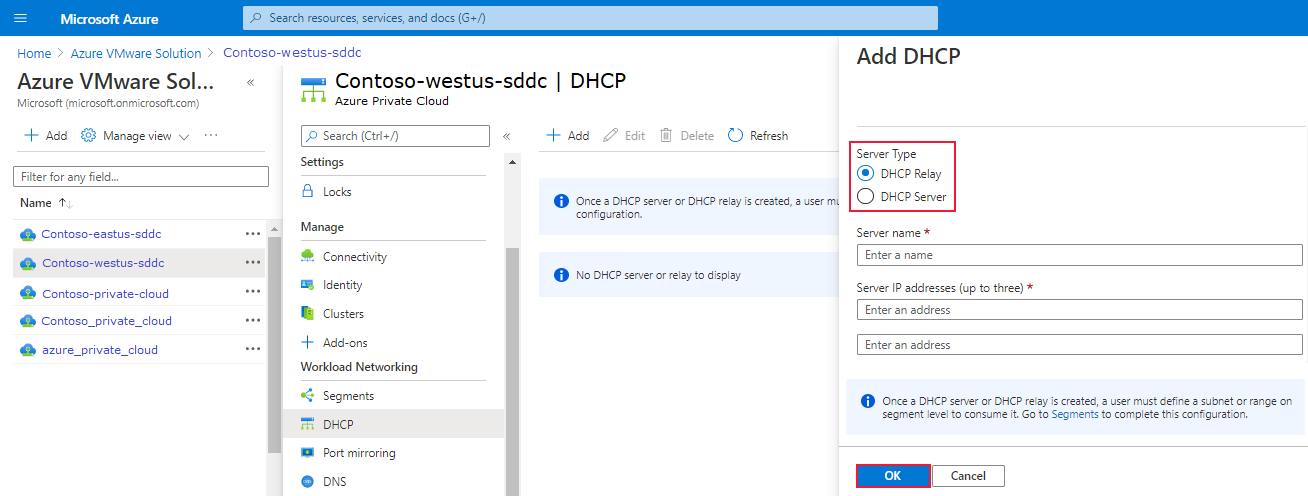
Завершите настройку DHCP, указав диапазоны DHCP в логических сегментах, а затем нажмите кнопку ОК.
Использование NSX для размещения DHCP-сервера
Если вы хотите использовать NSX для размещения DHCP-сервера, создайте DHCP-сервер и службу ретрансляции. Затем добавьте сегмент сети и укажите диапазон IP-адресов DHCP.
Создание DHCP-сервера
В диспетчере NSX выберите "Сеть>DHCP", а затем выберите "Добавить профиль DHCP".
Выберите " Добавить профиль DHCP", введите имя и нажмите кнопку "Сохранить".
Примечание.
IP-адрес не требуется, поэтому, если ни один из них не введен, диспетчер NSX задает один.
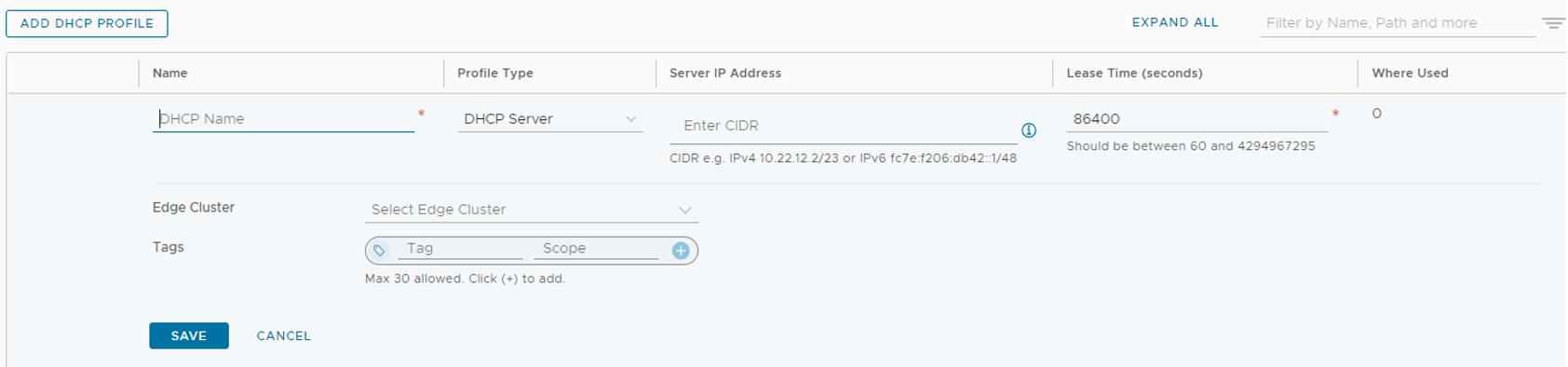
В разделе "Сетевые>шлюзы уровня 1" выберите шлюз, в котором сегменты подключены, необходимые DHCP. Измените шлюз уровня 1, щелкнув три многоточия и нажмите кнопку "Изменить".
Выберите " Задать конфигурацию DHCP", выберите DHCP-сервер и выберите созданный ранее профиль DHCP-сервера. Нажмите кнопку "Сохранить", а затем закройте редактирование.
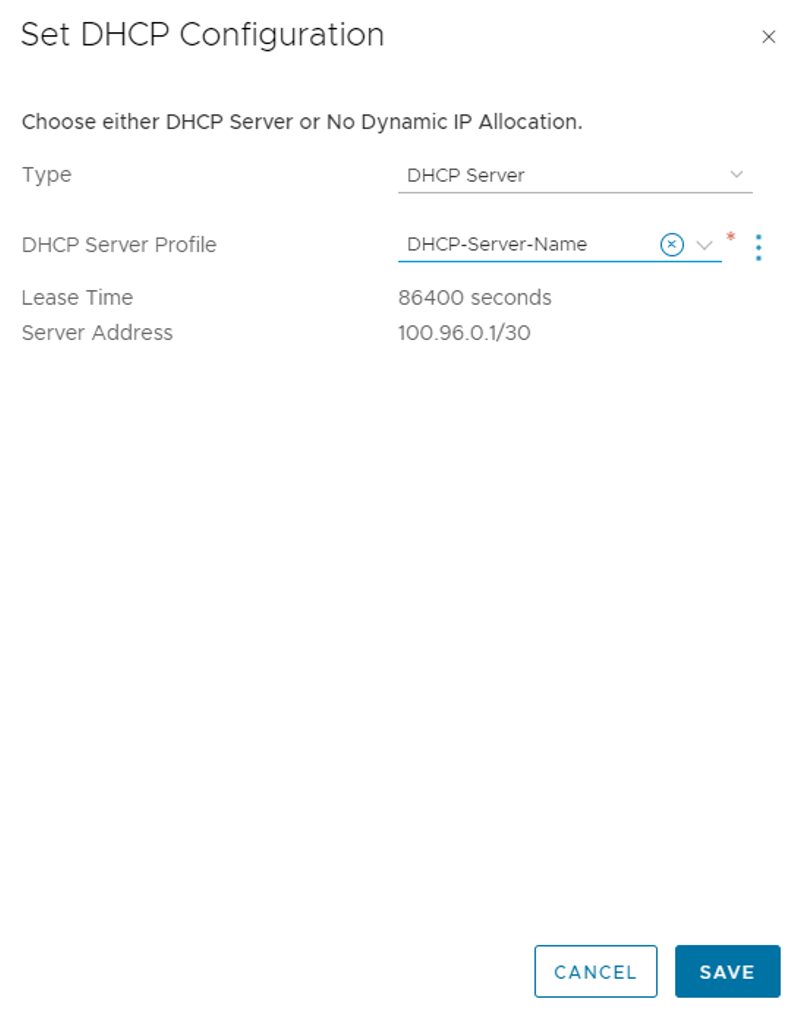
Перейдите к сегментам сети>и найдите сегмент, в котором требуется DHCP. Выберите " Изменить", а затем задайте конфигурацию DHCP.
Выберите DHCP-сервер шлюза для типа DHCP, добавьте диапазон DHCP и нажмите кнопку "Применить".
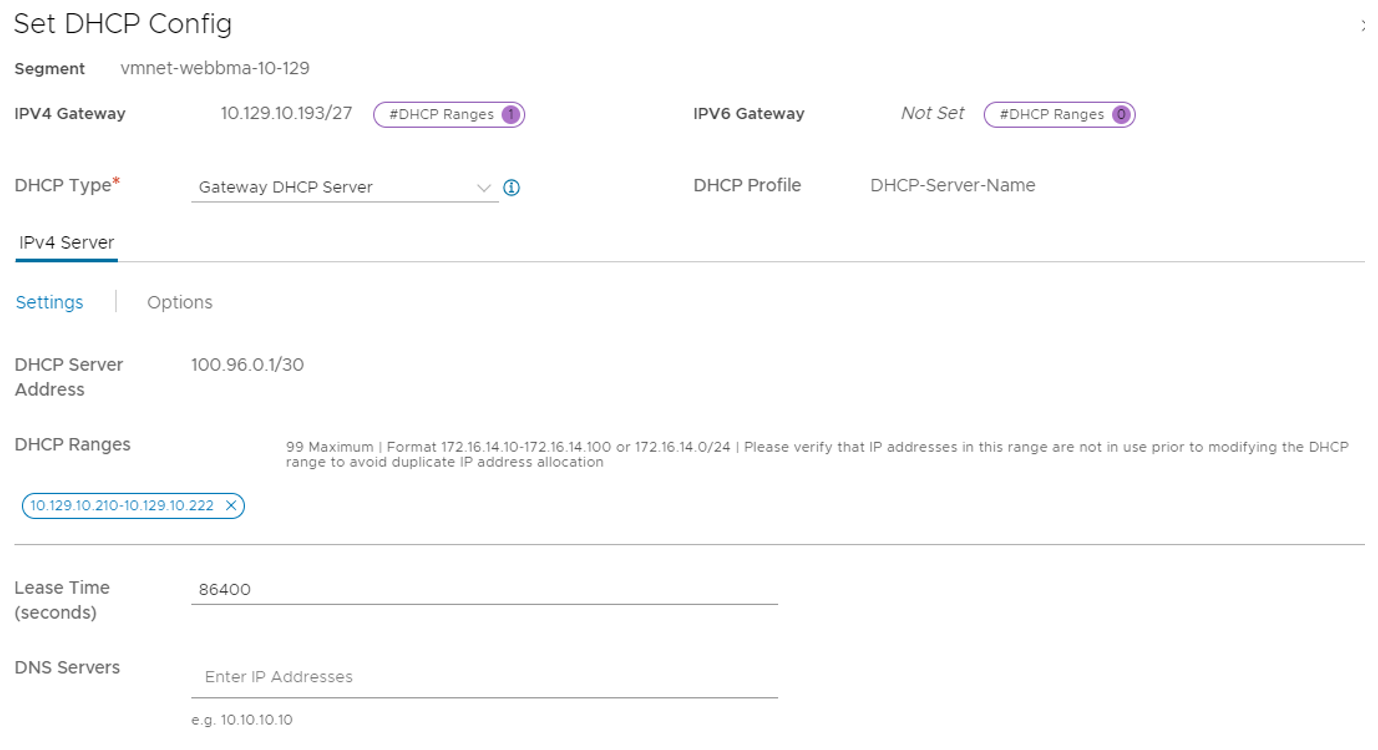
Добавление сегмента сети
В диспетчере NSX выберите "Сетевые>сегменты" и нажмите кнопку "Добавить сегмент".
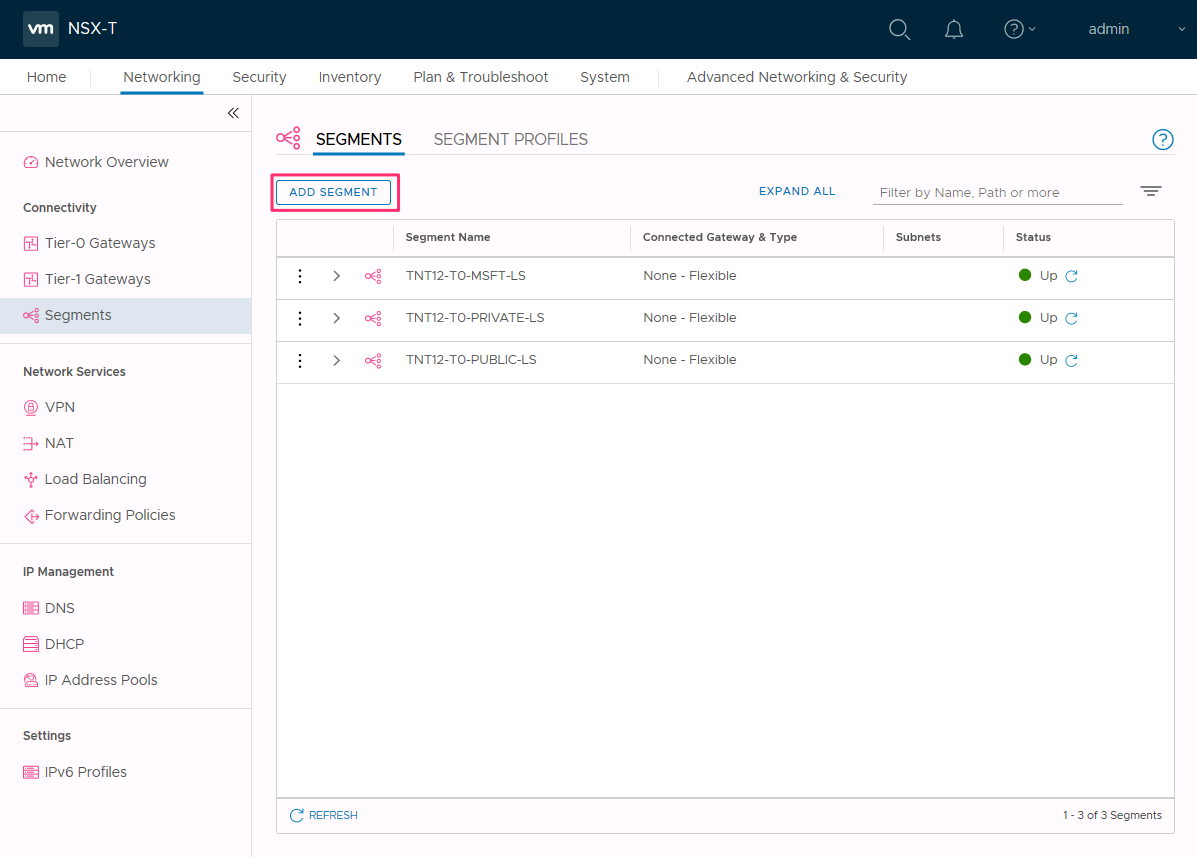
Введите название для сегмента.
Выберите шлюз уровня 1 (TNTxx-T1) в качестве подключенного шлюза и оставьте значение Flexible (Гибкий) в поле Type (Тип).
Выберите предварительно настроенную наложенную транспортную зону (TNTxx-OVERLAY-TZ), а затем выберите " Задать подсети".
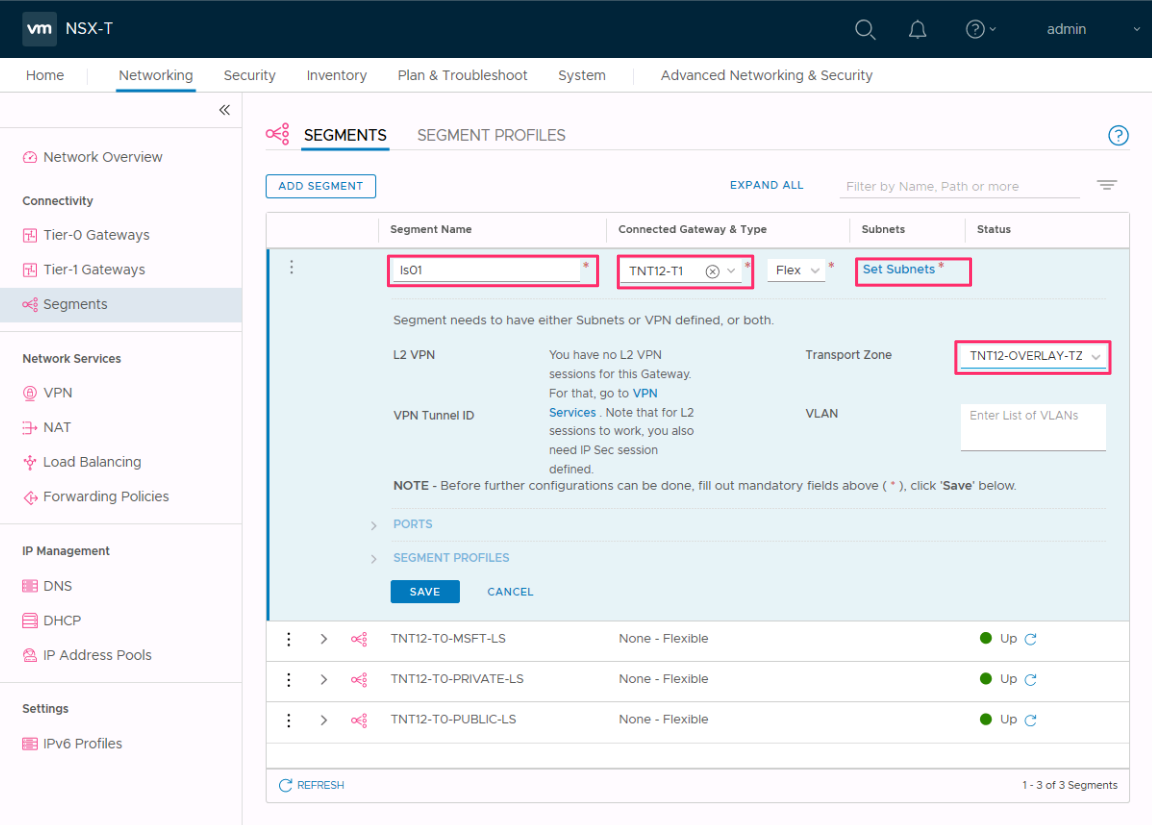
Введите IP-адрес шлюза и выберите элемент Добавить.
Внимание
IP-адрес должен находиться в неперекрывающемся блоке адресов RFC1918, что обеспечит подключение к виртуальным машинам в новом сегменте.
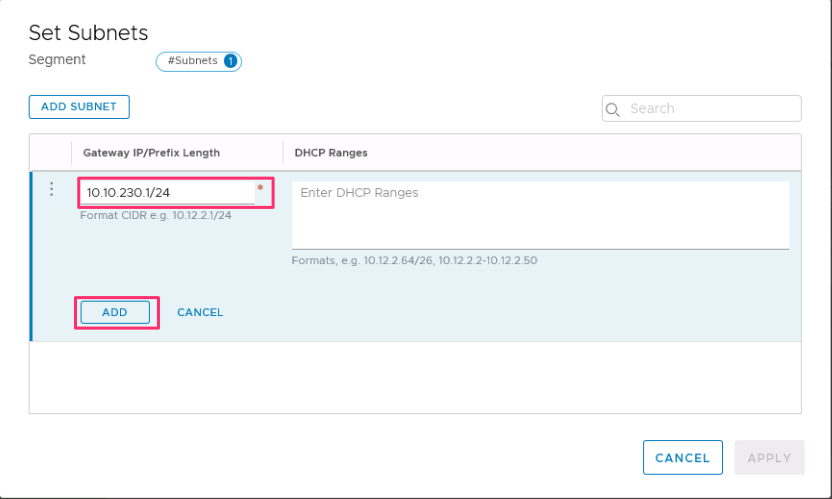
Нажмите кнопку Apply (Применить), а затем — Save (Сохранить).
Выберите No (Нет), чтобы отказаться от дальнейшей настройки сегмента.
Указание диапазона IP-адресов DHCP
При создании ретранслятора на DHCP-сервере необходимо указать диапазон IP-адресов DHCP.
Примечание.
Диапазон IP-адресов не должен перекрываться с диапазоном IP-адресов, используемым в других виртуальных сетях в вашей подписке и локальных сетях.
В диспетчере NSX выберите сегменты сети>.
Щелкните вертикальное многоточие в имени сегмента и выберите Edit (Изменить).
Выберите Set Subnets (Задать подсети), чтобы указать IP-адрес DHCP для подсети.
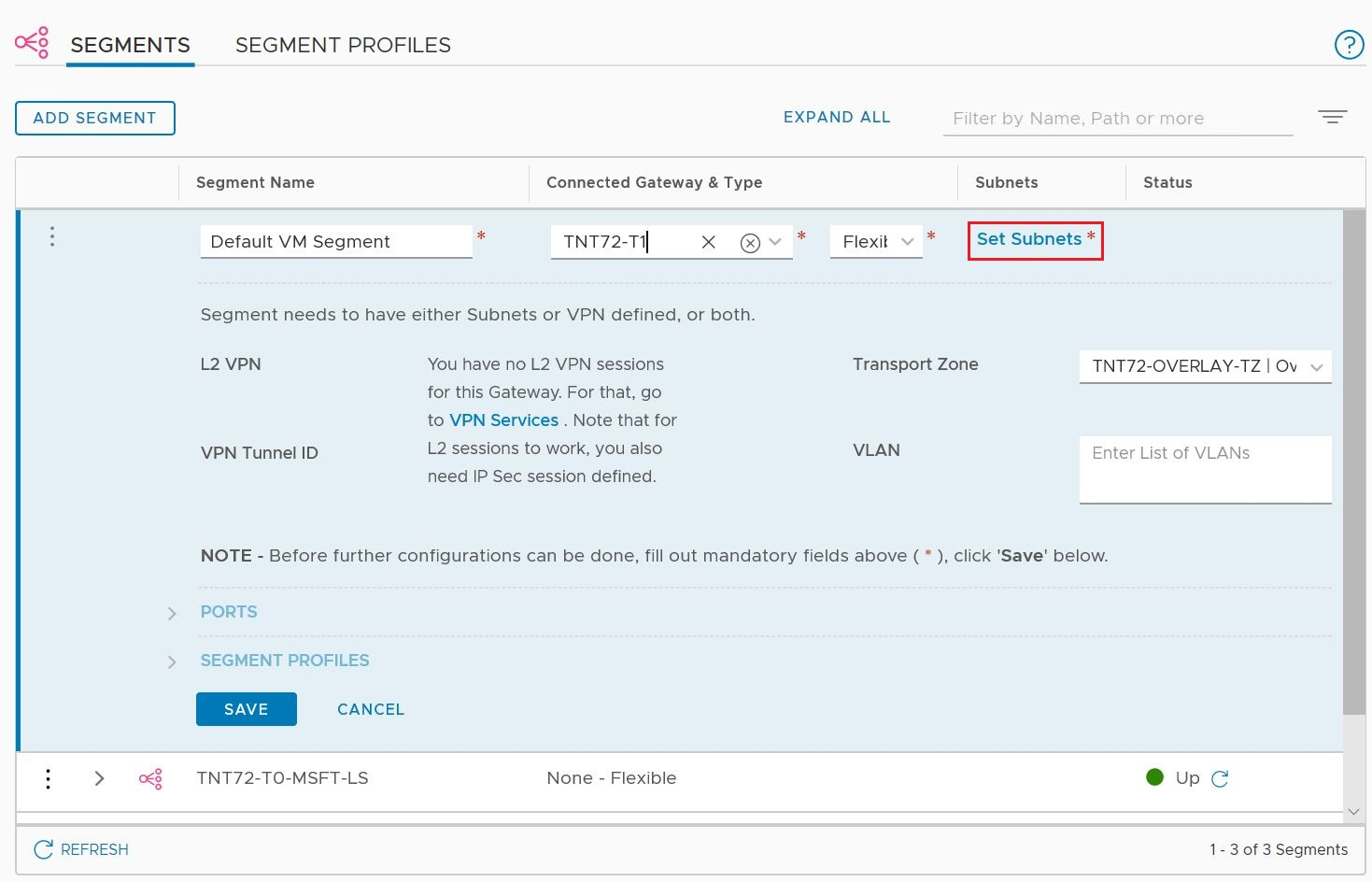
При необходимости измените IP-адрес шлюза и введите диапазон IP-адресов DHCP.
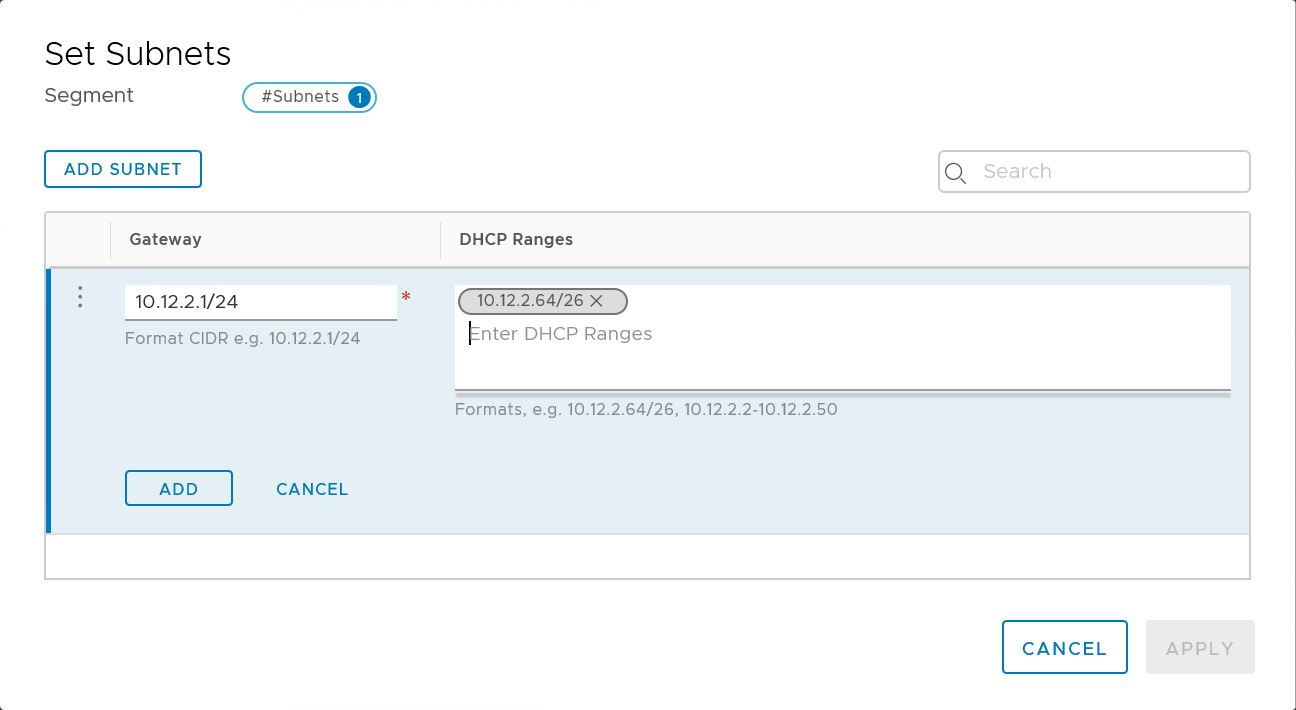
Нажмите кнопку Apply (Применить), а затем — Save (Сохранить). Теперь сегменту назначен пул DHCP-серверов.
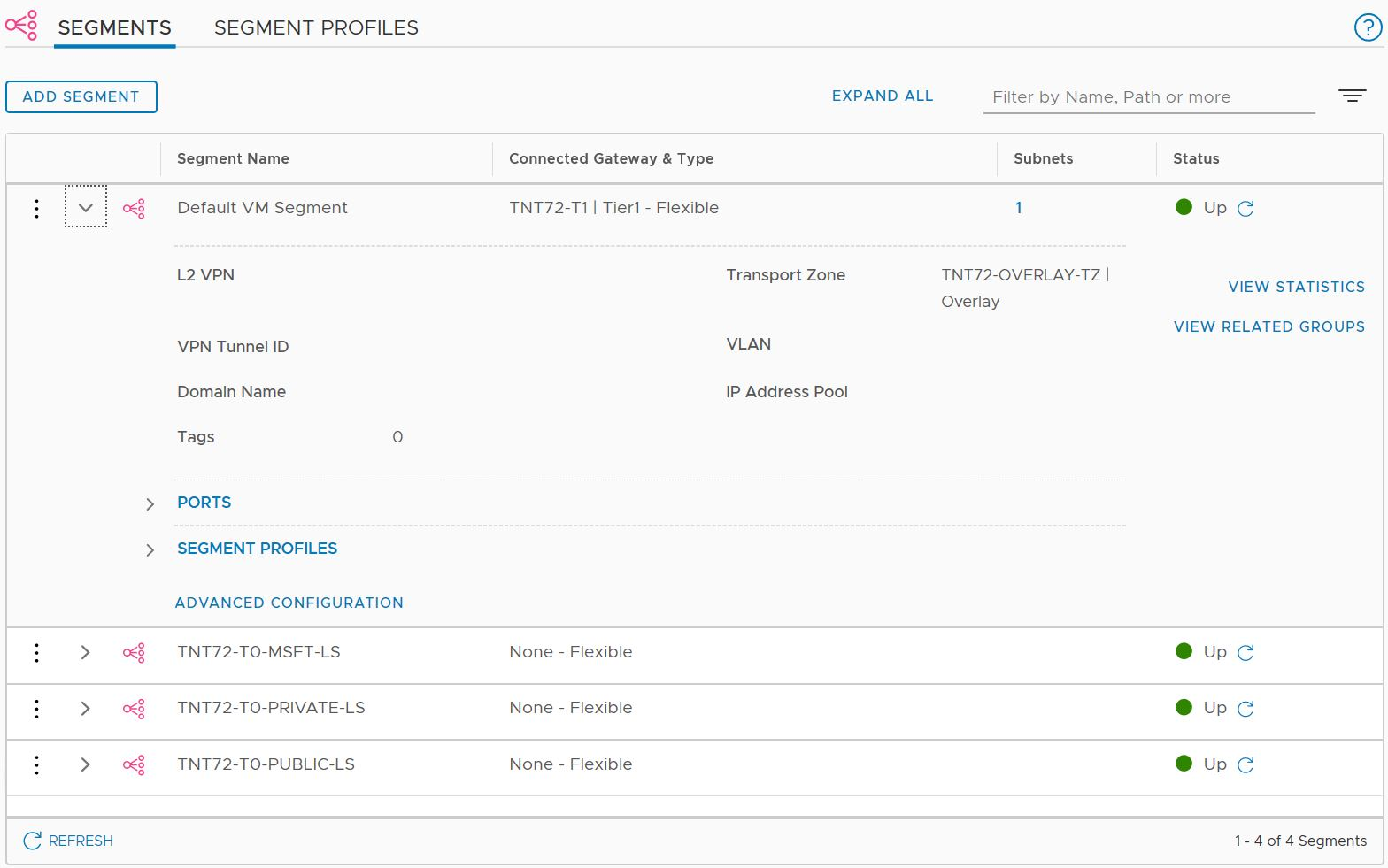
Использование внешнего DHCP-сервера стороннего производителя
Если вы хотите использовать сторонний внешний DHCP-сервер, создайте службу ретрансляции DHCP в NSX Manager. Необходимо указать диапазон IP-адресов DHCP.
Внимание
Для облаков, созданных 1 июля 2021 г., необходимо использовать упрощенное представление операций NSX для настройки DHCP на шлюзе уровня 1 по умолчанию в вашей среде.
Создание службы DHCP-ретранслятора
Используйте ретрансляцию DHCP для любой службы DHCP, отличной от NSX. Например, для виртуальной машины, использующей DHCP в Решении Azure VMware, Azure IaaS или локально.
В диспетчере NSX выберите сетевой>DHCP и нажмите кнопку "Добавить сервер".
Выберите значение DHCP Relay (Ретрансляция DHCP) для параметра Server Type (Тип сервера), укажите имя и IP-адрес сервера, а затем нажмите кнопку Save (Сохранить).
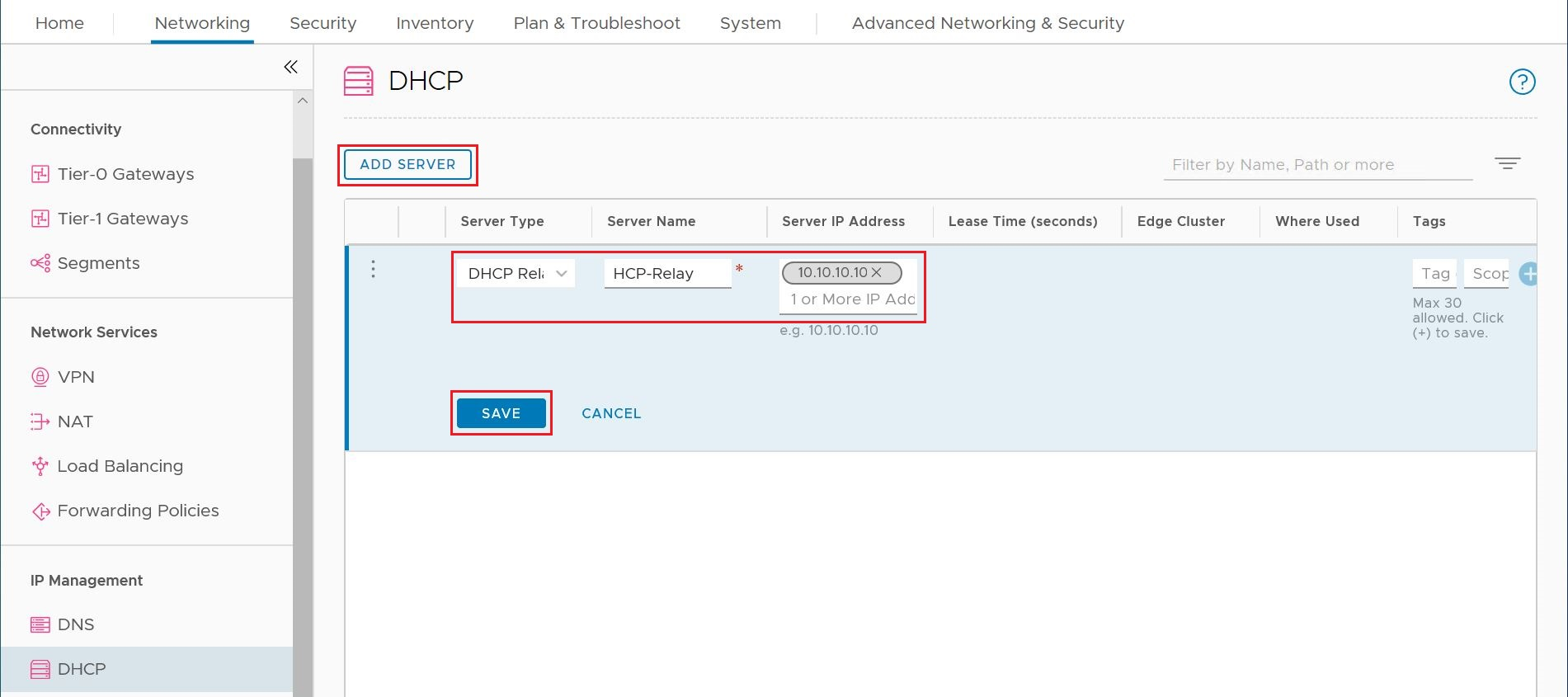
Выберите Tier 1 Gateways (Шлюзы уровня 1), щелкните вертикальное многоточие для шлюза уровня 1, а затем выберите Edit (Изменить).
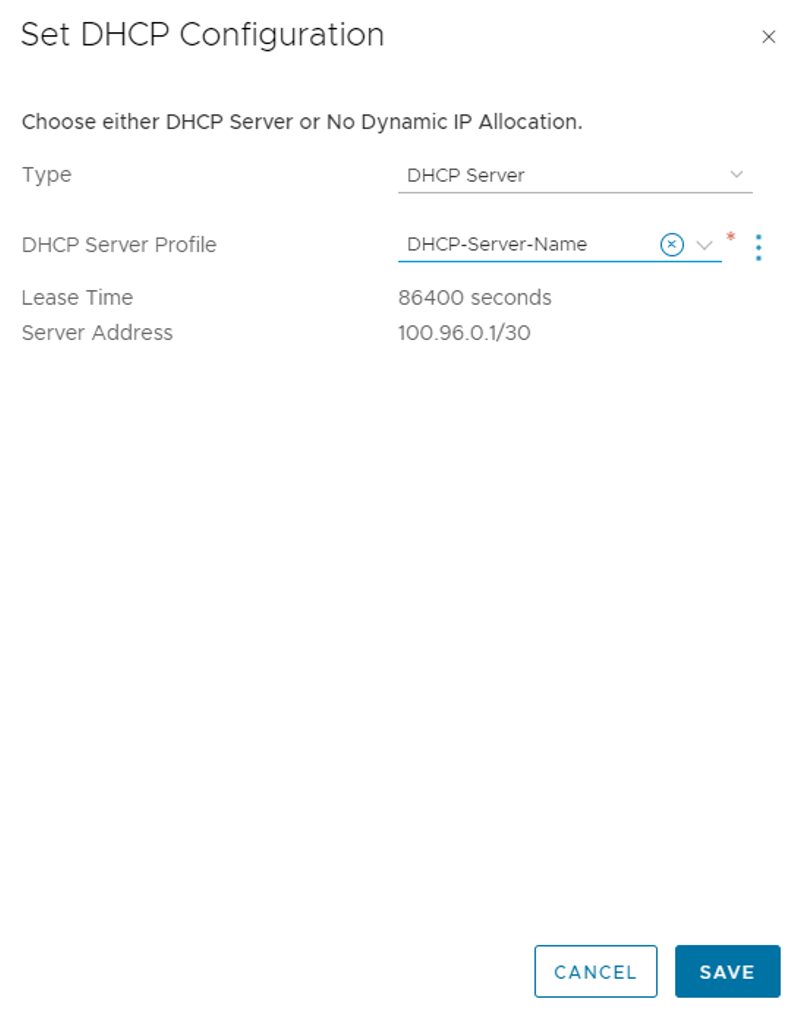
Выберите No IP Allocation Set (Не устанавливать выделение IP-адресов), чтобы определить выделение IP-адресов.
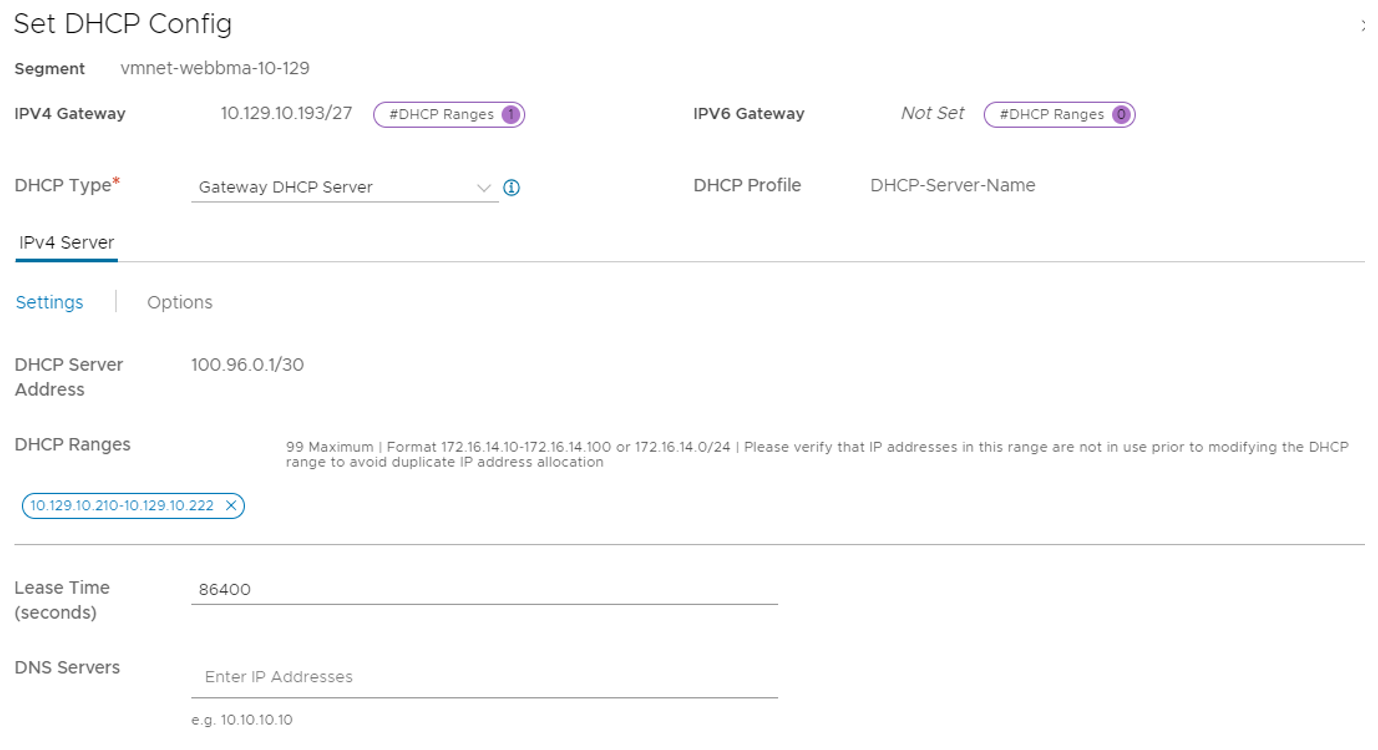
Для параметра Type (Тип) выберите значение DHCP Server (DHCP-сервер).
Для параметра DHCP Server (DHCP-сервер) выберите значение DHCP Relay (DHCP-ретранслятор) и нажмите кнопку Save (Сохранить).
Нажмите кнопку Save (Сохранить) еще раз и выберите Close Editing (Завершить редактирование).
Указание диапазона IP-адресов DHCP
При создании ретранслятора на DHCP-сервере необходимо указать диапазон IP-адресов DHCP.
Примечание.
Диапазон IP-адресов не должен перекрываться с диапазоном IP-адресов, используемым в других виртуальных сетях в вашей подписке и локальных сетях.
В диспетчере NSX выберите сегменты сети>.
Щелкните вертикальное многоточие в имени сегмента и выберите Edit (Изменить).
Выберите Set Subnets (Задать подсети), чтобы указать IP-адрес DHCP для подсети.
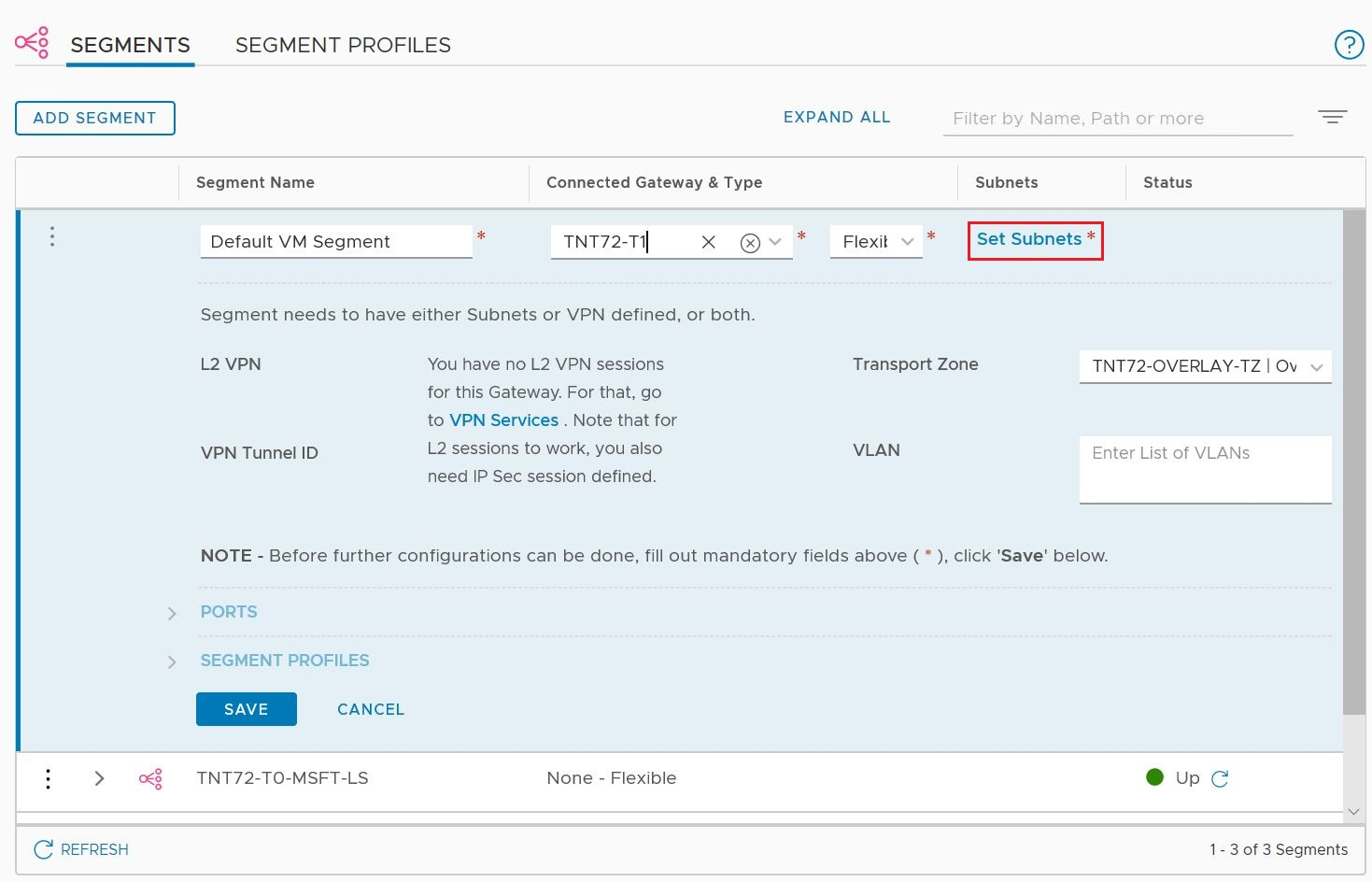
При необходимости измените IP-адрес шлюза и введите диапазон IP-адресов DHCP.
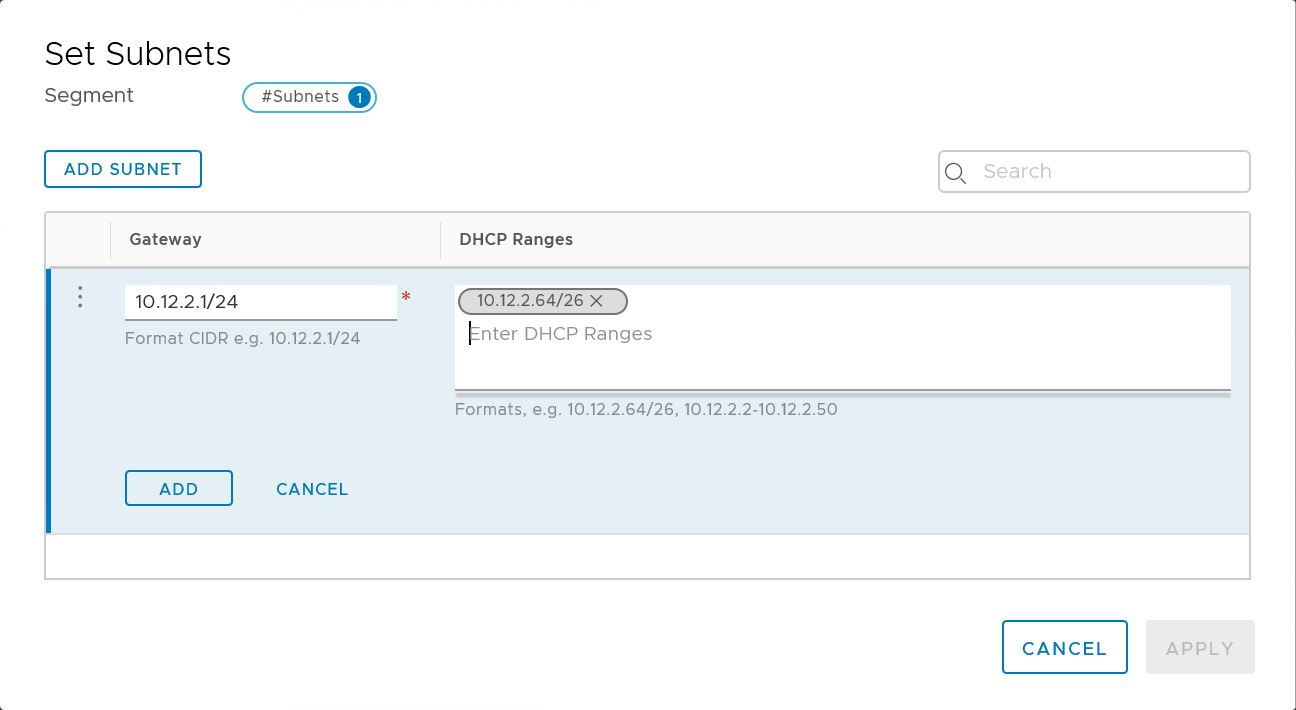
Нажмите кнопку Apply (Применить), а затем — Save (Сохранить). Теперь сегменту назначен пул DHCP-серверов.
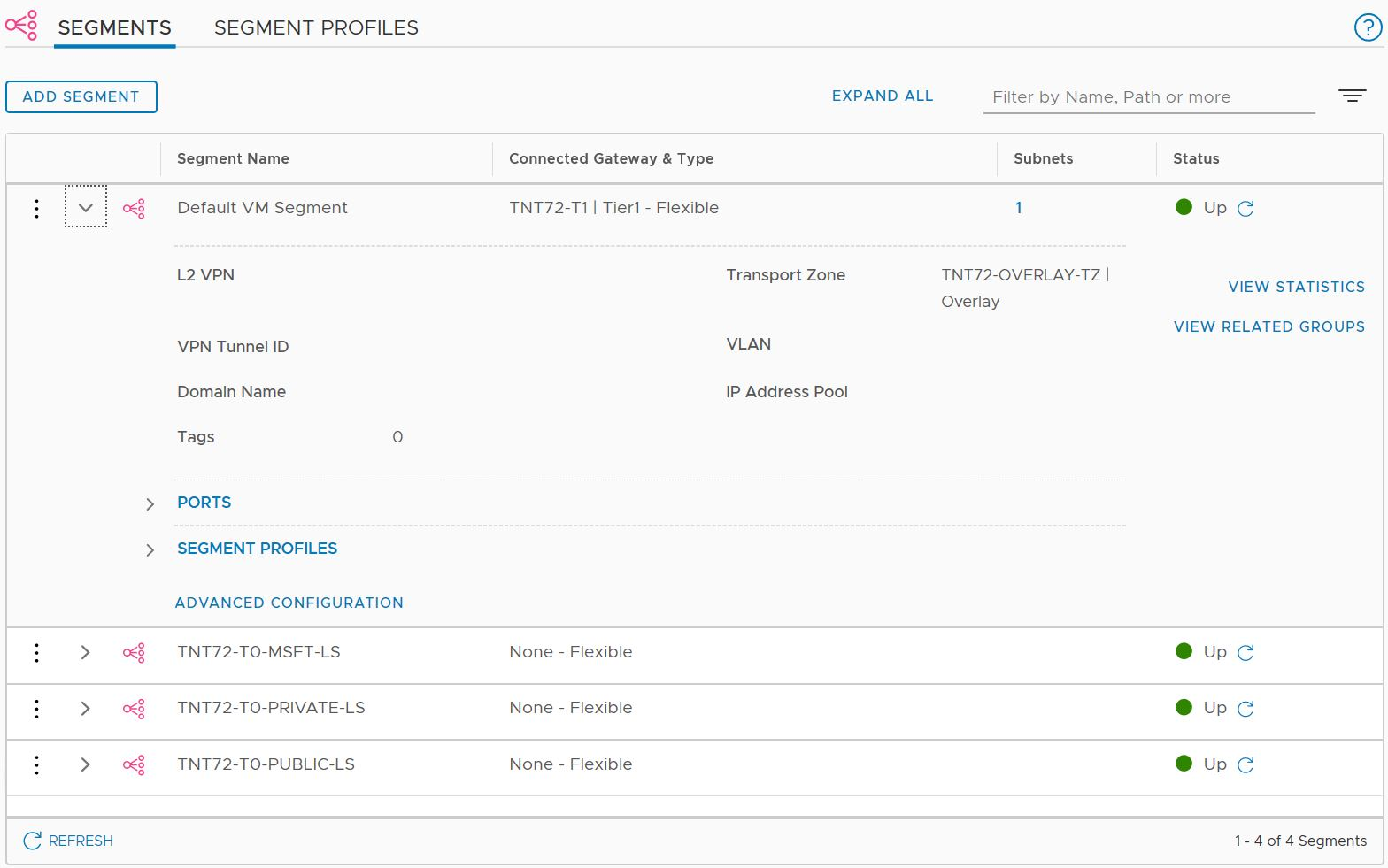
Следующие шаги
Если вы хотите отправить DHCP-запросы из Решение Azure VMware виртуальных машин на сервер DHCP, отличный от NSX, см. процедуру настройки DHCP на растянутых сетях VMware HCX.